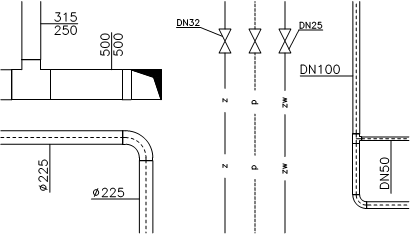
Marques et Ventilation - Les commandes de Marquages servent à insérer dans les projets diverses marques utilisées sur les dessins schématiques, les vues et les coupes transversales 2D.
Marquage automatique
Le programme CADprofi possède des commandes qui servent à la fois à la numérotation des objets et à la description des objets. Ces commandes permettent de spécifier des paramètres techniques et d’identification, qui seront utilisés ultérieurement lors de la création de nomenclatures ou lorsqu’il est nécessaire pour obtenir diverses informations sur le projet. Les paramètres ajoutés aux objets peuvent également être utilisés pour la description automatique ou semi-automatique de dessins.
Les symboles qui collectent des informations à partir d'objets et insèrent des marquages appropriés sur le dessin sont utilisés pour cette tâche. Lors de l'insertion de marquages automatiques, l'utilisateur doit indiquer l'objet décrit, puis spécifier le point de placement du marquage.
Pour certains symboles, il est possible d'activer l'option utilisée pour insérer des symboles avec un repère. Pour décrire divers objets, l’utilisateur doit utiliser les symboles appropriés. Par exemple, le symbole "Description de la section transversale du conduit rectangulaire" est utilisé pour décrire une taille de section transversale du conduit. Lorsque l'utilisateur utilise ce symbole pour décrire d'autres objets, le programme CADprofi ne pourra pas lire les données nécessaires. Dans ce cas particulier, le symbole serait décrit de manière non valide.
S'il est nécessaire de marquer plusieurs objets (tels que la description de la section transversale des conduits), il convient de sélectionner l'option Insérer plusieurs.
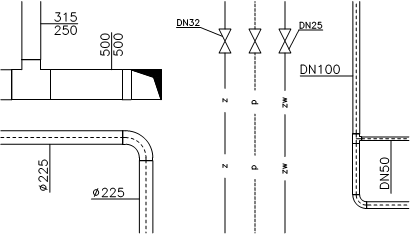 |
Exemples de marquage automatique
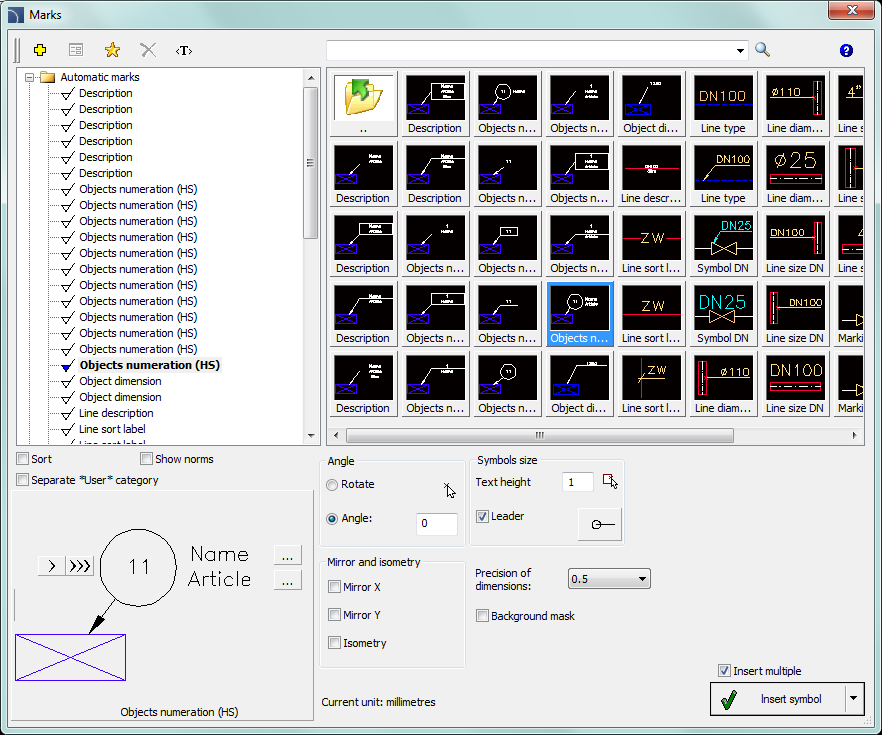
Boîte de dialogue des marquages
Les fonctionnalités générales ainsi que les options relatives aux symboles ont été décrites dans le chapitre Symboles). Options supplémentaires disponibles dans la boîte de dialogue Marquages :
Ligne de repère –
active/ ésactive l'utilisation des lignes de repère pour les descriptions. En
cliquant sur le bouton  , qui
symbolise le type de flèche actuellement défini, l'utilisateur peut modifier les
paramètres des lignes de repère suivants :
, qui
symbolise le type de flèche actuellement défini, l'utilisateur peut modifier les
paramètres des lignes de repère suivants :
•Type de fleche – symbole inséré dans le point de départ de la ligne de repère, par exemple une flèche.
•Taille de la flèche – détermine l'échelle de la ligne de repère.
•Insérer un seul segment – dessin d'une ligne de repère à un ou plusieurs segments.
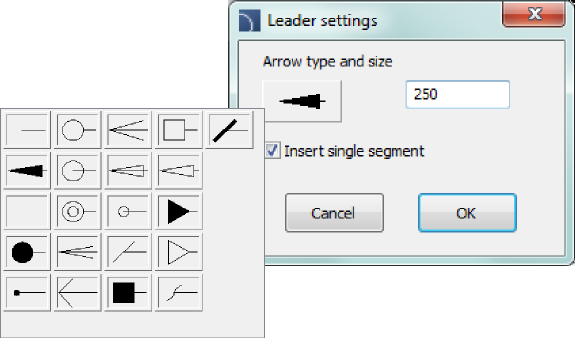
Hauteur texte – spécifie
la hauteur et l'échelle du texte des marques. L’utilisateur peut entrer une
valeur ou l’indiquer à partir du dessin  (indiquer deux points).
(indiquer deux points).
Précision des dimensions – définit la précision (nombre décimal) de toutes les valeurs de dimensions placées dans des repères. Ces dimensions sont automatiquement extraites de l'objet indiqué.
Masque d'arrière-plan – active / désactive la possibilité de masquer l’arrière-plan du symbole en ajoutant un WIPEOUT. Cette fonctionnalité est utile si l'utilisateur doit mettre en évidence des informations importantes dans le dessin.
Procédures
1.
Exécuter Marquages  ou Ventilation –
Marquage
ou Ventilation –
Marquage  .
.
2. Dans la boîte de dialogue Marquages, sélectionnez la catégorie Marquage dans la liste des catégories disponibles. Dans le coin supérieur droit, le contenu de la catégorie sera affiché sous forme de vignettes.
3. Cliquez sur une vignette du symbole choisi. Dans l’angle inférieur gauche, vous pourrez voir l’aperçu du symbole.
4.
(Facultatif) Modifiez le type de données en cliquant sur le bouton Parcourir  pour sélectionner les données dans la
liste des données disponibles dans la boîte de dialogue Sélectionner.
pour sélectionner les données dans la
liste des données disponibles dans la boîte de dialogue Sélectionner.
5. Définissez les paramètres : Angle, Miroir, isométrie et échelle.
6. (Facultatif) Activer et modifier les paramètres de la Ligne de repère.
7. Activer/désactiver le Masque d'arrière-plan.
8. Activer/désactiver l'option Insérer plusieurs.
9. Cliquez sur le bouton Insérer un symbole pour insérer le repère souhaité dans le dessin.
10. Indiquez-le symbole/objet dont les données doivent être insérées dans le dessin.
11. Indiquer le point d'insertion du marquage.
12. (Facultatif) Si l'option Insérer un seul segment (dans les paramètres du repère) est activée, indiquez une série de points se terminant par des segments ou cliquez sur le bouton droit de la souris pour continuer.
13. (Facultatif) Spécifiez l'angle de rotation du repère.
14. Le marquage sera inséré conformément aux réglages sélectionnés.
15. (Facultatif) Si dans la boîte de dialogue, l'option Insérer plusieurs est activée, répétez les étapes 10 à 13 pour insérer une marque supplémentaire ou terminez la commande en cliquant sur la touche Échap.
Pour éditer les marquages, l'utilisateur peut utiliser des commandes CADprofi telles que Editer les symboles, Attributs et descriptions) ou commandes du programme de CAO telles que Modifier les attributs - _DDATTE.
Marquages multivariés et numérotation d'objets
De nombreux symboles de marquage sont des symboles multivariés, pour lesquels l'utilisateur a la possibilité de personnaliser l'apparence et de sélectionner des options supplémentaires. Pour ces symboles dans la boîte de dialogue, il existe des champs de sélection et des boutons de champs de texte disponibles qui permettent de spécifier la variante ou l’adoption du symbole aux besoins actuels.
Un exemple de symbole multivariant de ce type est le symbole "Numération d'objets". Ce symbole peut numéroter des objets et en extraire également les paramètres requis (par exemple, nom, type, etc.). De cette façon, il est possible de numéroter rapidement de nombreux objets et d'insérer le texte requis dans le dessin.
|
Le programme CADprofi détecte automatiquement
les objets numérotés dans le dessin, grâce à quoi, dans la boîte de
dialogue, le premier numéro disponible |
|
En ajoutant différents préfixes numériques, l'utilisateur peut créer de nombreuses séquences numérotées (par exemple, une séquence Z1, Z2, Z3 pour les vannes et une séquence P1, P2, P3 pour les pompes).
L’insertion de symboles avec l’option Insérer plusieurs permet d’ajouter des chiffres avec une numérotation incrémentielle aux symboles (par exemple, de 1 à 10).
Les champs Marquage 1, Marquage 2 permettent d’ajouter dans le symbole
sélectionné tout texte ou information extrait de l’objet indiqué. La sélection
du type d'information sera possible après avoir appuyé sur le bouton  situé à côté du champ.
situé à côté du champ.
|
Dans la fenêtre récemment ouverte, l'utilisateur peut sélectionner les informations suivantes : •Attributs – valeurs d'attributs d'objet indiquées. •Lignes – type de ligne ou type d'installation. •Dimensions – dimensions extraites de l'objet indiqué. •Autres – par exemple, les valeurs des variables du système de programme CAD.
|
|